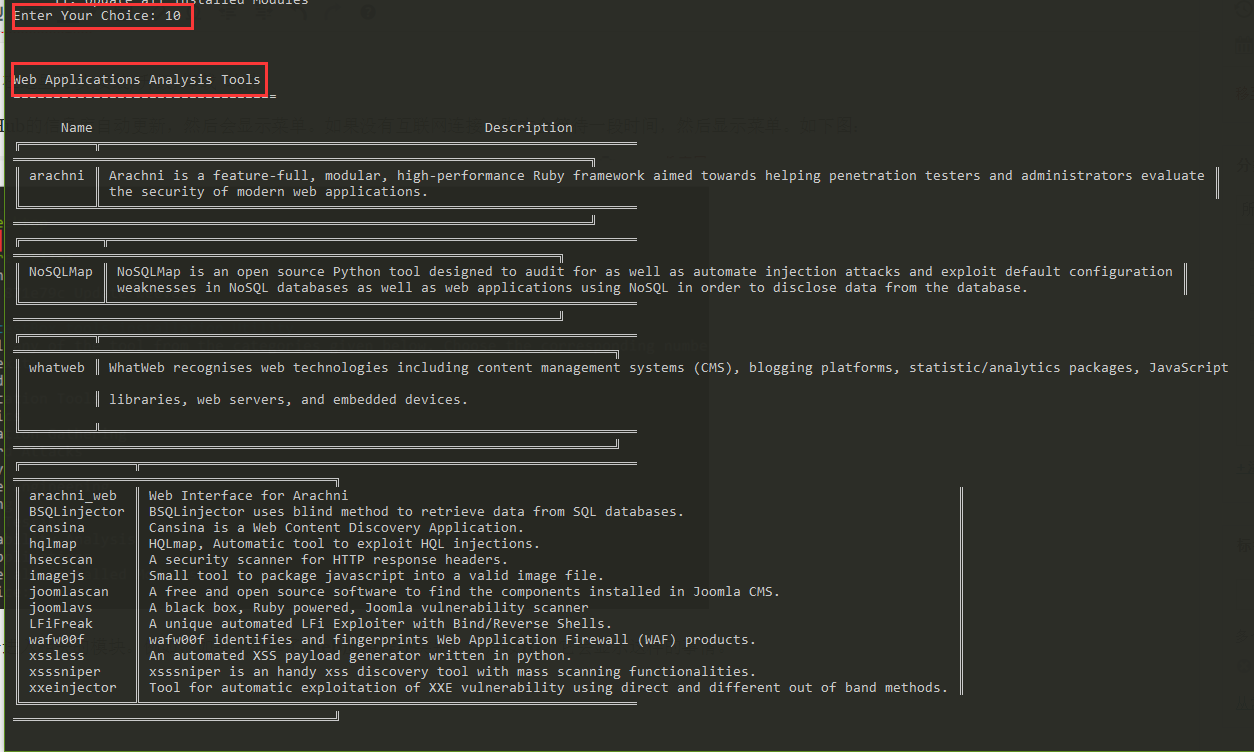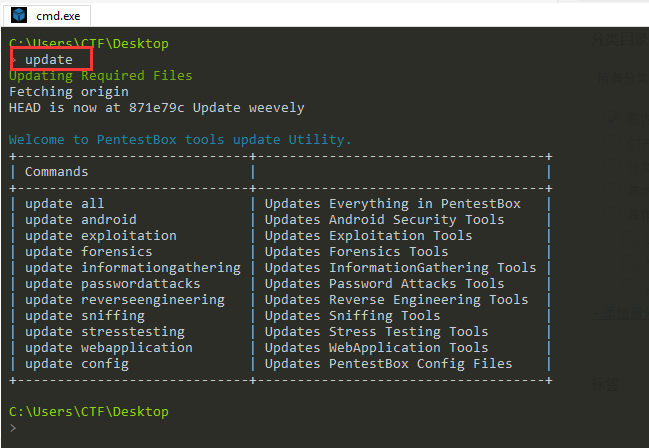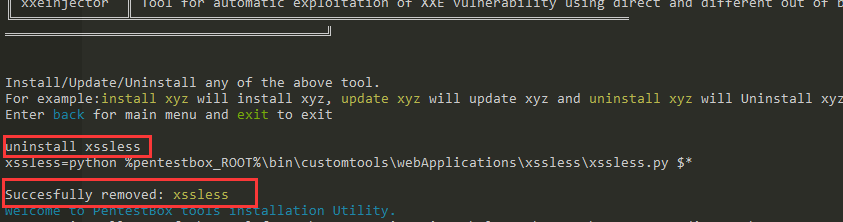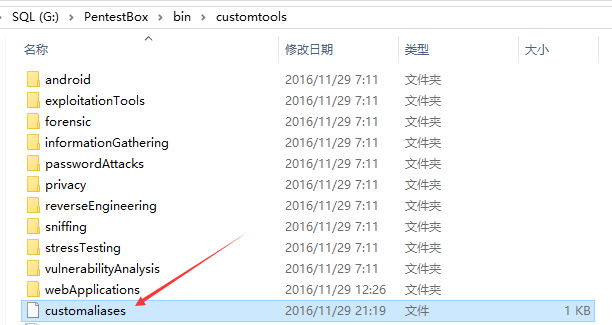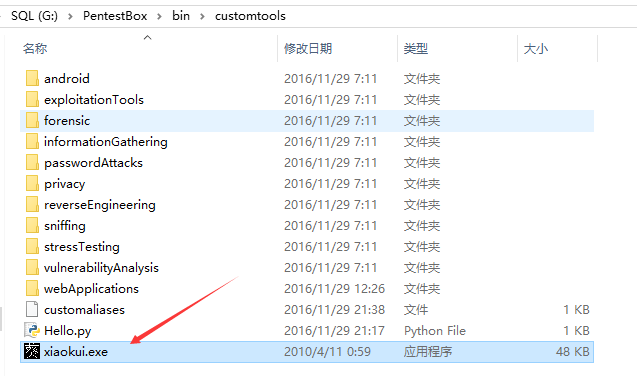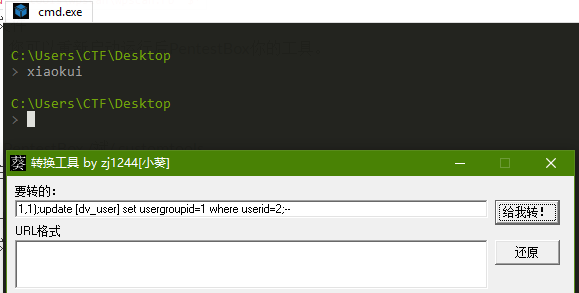目录导航
Pentest Box 简单使用教程 渗透测试盒子
PentestBox 子域名劫持
顾名思义,这是一个渗透工具包,但是不同于绝大多数国内 xx 工具包的是,这里集成的大都是 Linux 下的工具, Kali Linux 上面的常用的很多工具这里面也都集成了。Pentes tBox 是一款 Windows 平台下预配置的便携式开源渗透测试环境。 它打包了所有的安全工具,并且可以在 Windows 系统中原生地运行,有效地降低了对虚拟机或者双启动环境的需求。
介绍
Pentest Box:渗透测试盒子 顾名思义,这是一个渗透工具包,但是不同于绝大多数国内 xx 工具包的是,这里集成的大都是 Linux 下的工具, Kali Linux 上面的常用的很多工具这里面也都集成了。
PentestBox 官网:https://pentestbox.org/zh/
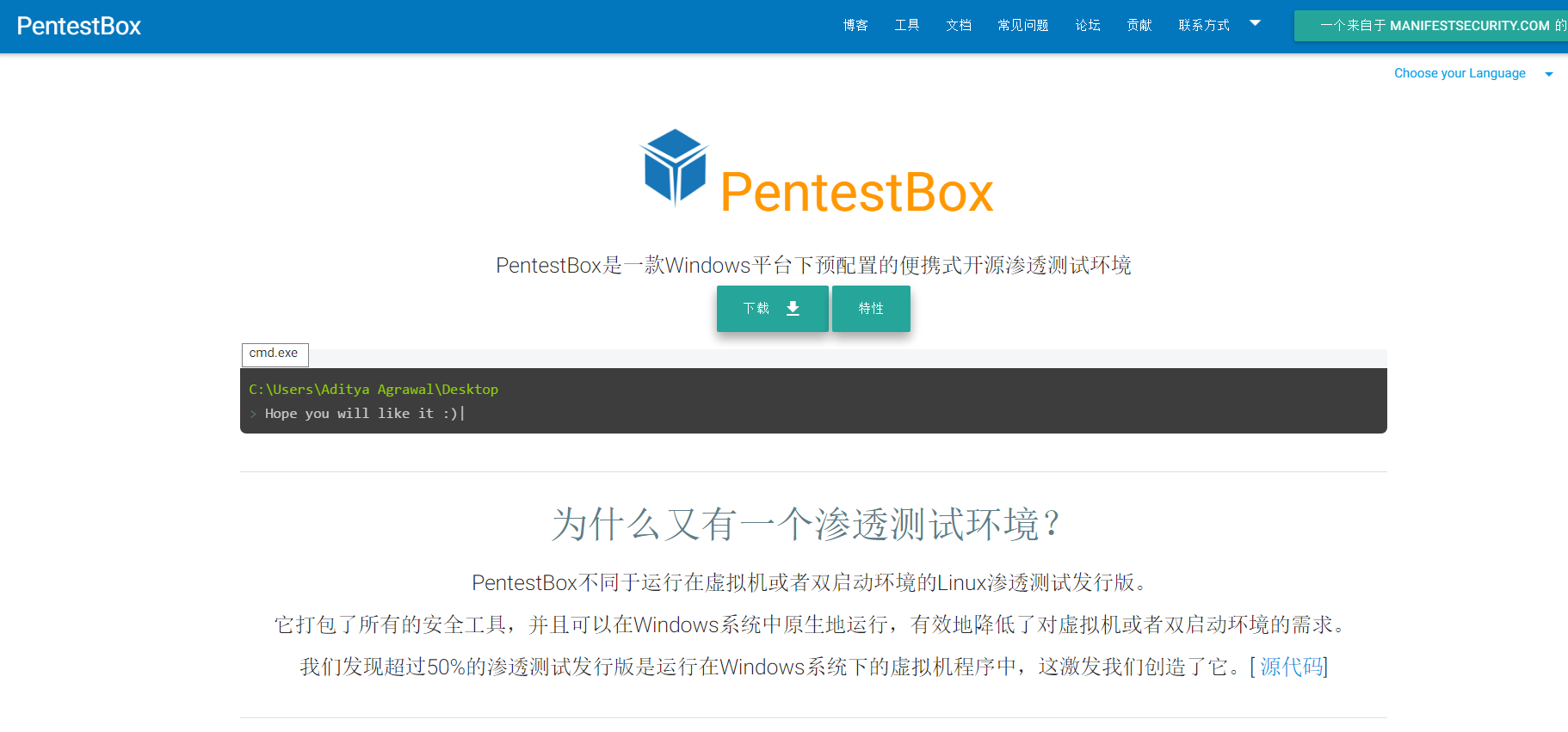
官方的介绍如下:
Pentest Box 是一款 Windows 平台下预配置的便携式开源渗透测试环境
为什么又有一个渗透测试环境?
PentestBox 不同于运行在虚拟机或者双启动环境的 Linux 渗透测试发行版。
它打包了所有的安全工具,并且可以在 Windows 系统中原生地运行,有效地降低了对虚拟机或者双启动环境的需求。
我们发现超过 50% 的渗透测试发行版是运行在 Windows 系统下的虚拟机程序中,这激发我们创造了它。
安装
官网 提示:按照带有 metasploit 的版本的时候得关闭 windows 自带的防火墙, 因为 metasploit 生成的攻击载荷 对于 windows 的安全来说 是个威胁。
所以得关闭 winows 的防火墙。
Windows7 直接在控制面板里面 关闭防火墙即可:
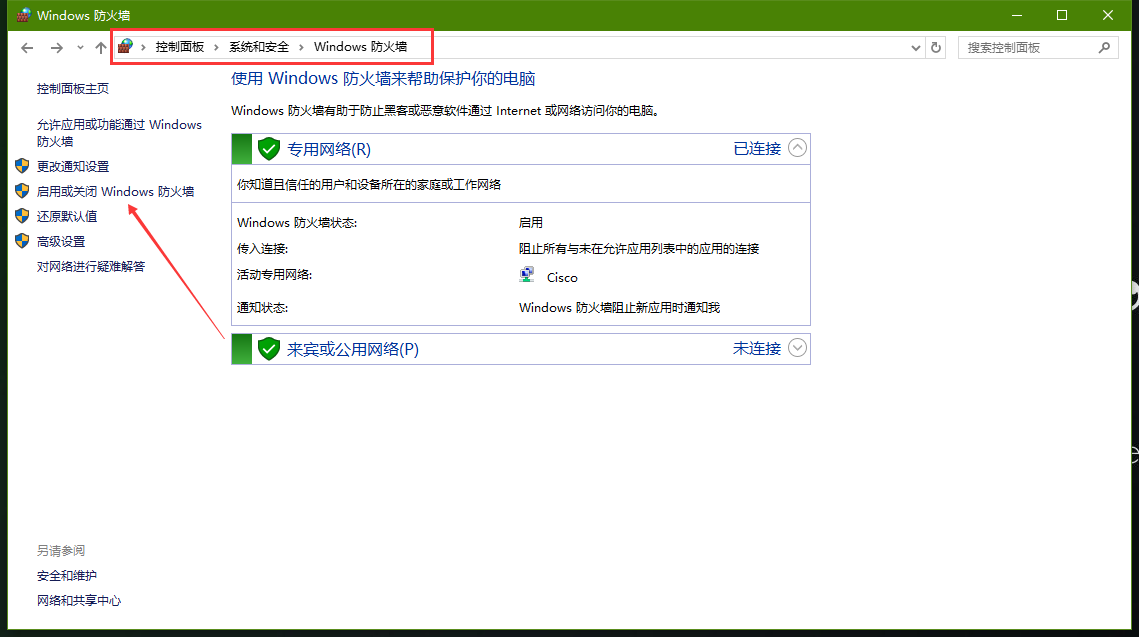
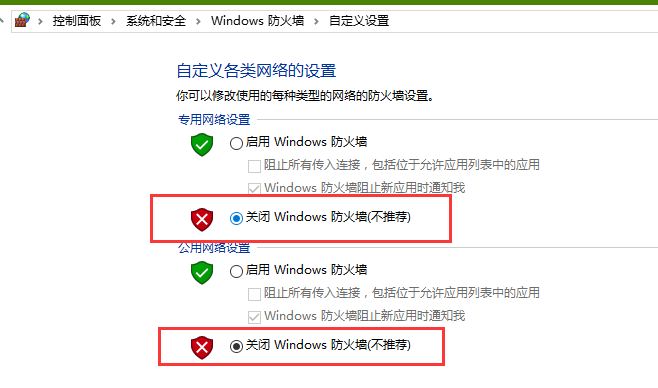
Windows 10 的话,除了关闭上述的防火墙 还得关闭 Windows Defender
在 windows 自带的 设置-更新和安全-Windows Defender 中关闭。
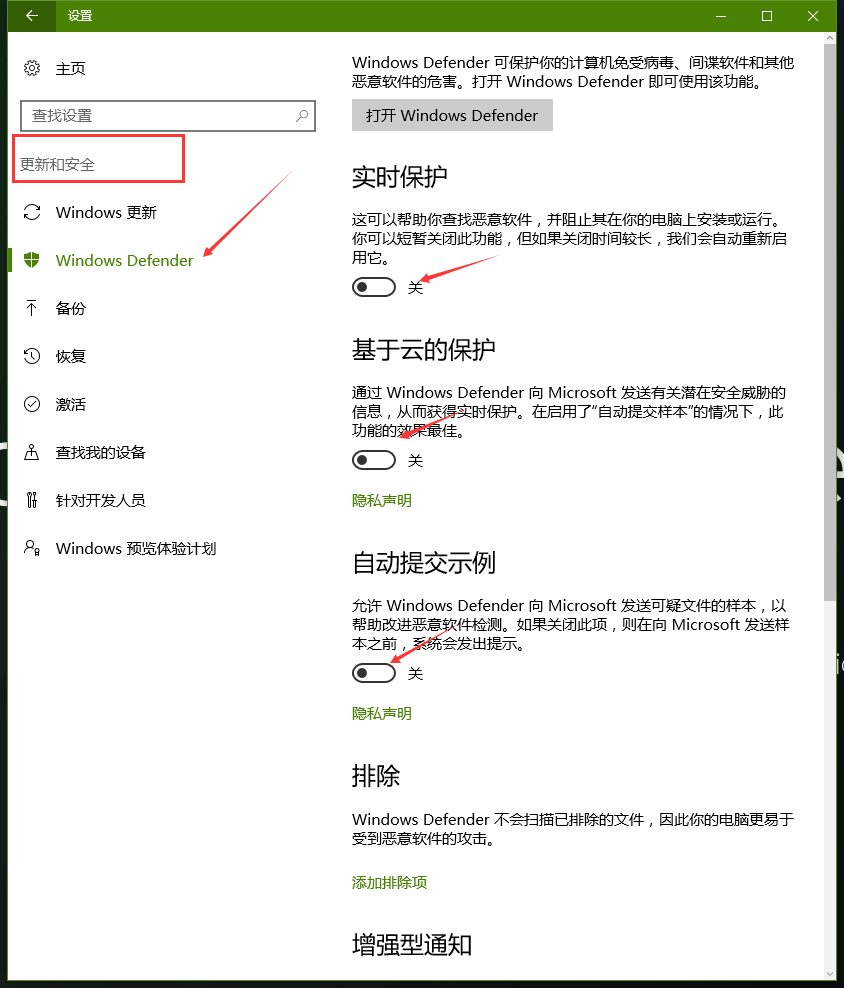
注意 如果没有关闭防火墙的话,Pentest Box 安装的过程中释放的文件 会直接被 防火墙 悄悄的干掉,如果这样的话 就非常的尴尬了,所以 为了方便,建议开始的时候直接关闭防火墙。
直接运行 文件 选择安装的文件位置路径,即可安装,安装其实就是文件的释放,最后整个文件夹大小为 4.55GB 左右
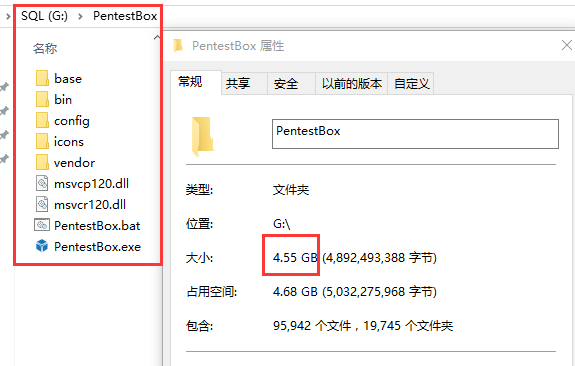
所以我们可以直接 把 Pentest Box 安装在移动硬盘或者 U 盘中,这样就打造了移动渗透工具的平台了,在任意的 windows 系统上运行,这就比 Kali 的 Live U 盘要方便许多
基本文件结构
Pentest Box 共 5 个文件夹, 2 个库文件,一个 bat 批处理和一个 exe 启动程序。
bat 和 exe 都可以启动 Pentest Box
base 文件夹:
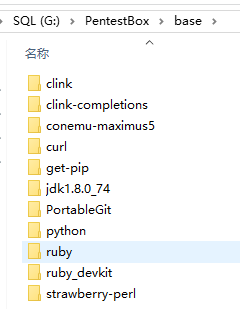
里面放了一些工具需要用到的环境变量文件,如:python 、jdk 等
bin 文件夹:
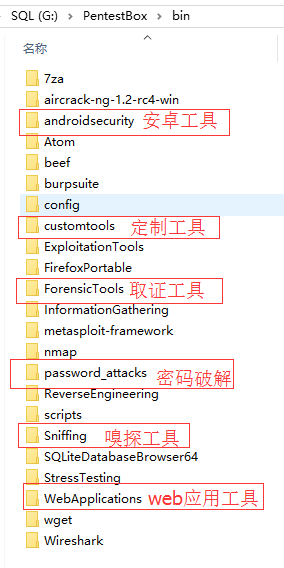
里面的工具基本上足够满足日常的渗透测试要求了
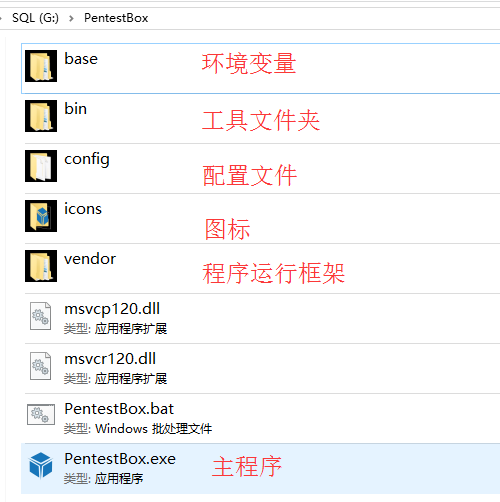
基本操作
软件安装
终端下输入:toolsmanager
打开工具管理器,在这里可以 安装 / 升级 / 卸载 软件
首先,它会从 GitHub 的信息库自动更新,然后会显示菜单。如果没有互联网连接,脚本会等待一段时间,然后显示菜单。如下图:
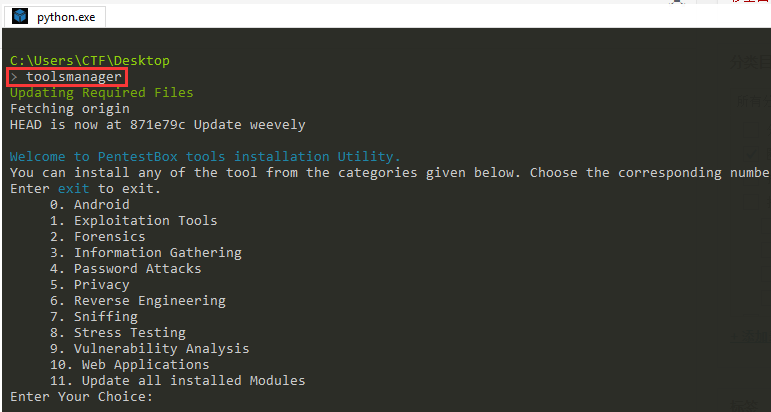
可以通过选择编号进入相关的模块。例如,如果我选择了Web应用程序类别,然后按10,它会显示:
在这里面 我们就可以安装 这里面列出的工具。
现在,如果你想安装imagejs
然后键入install imagejs
它会安装它。安装后,重启 PentestBox,你所安装的工具会生效。
可以用 toolsmanager 安装的软件列表,具体见这里 modules.pentestbox.com
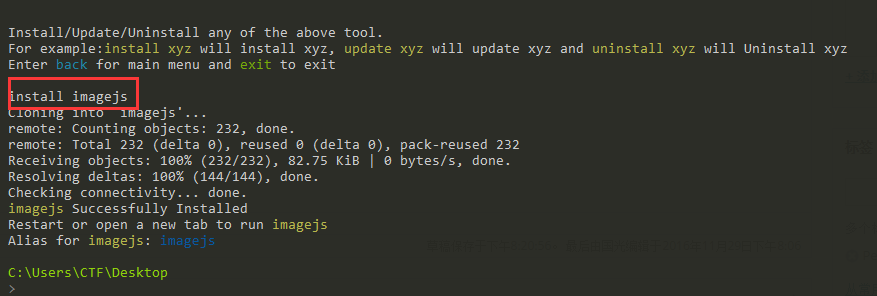
软件更新
安装软件就酱紫了,如果要更新的话,这里直接输入编号 11
Update all installed Modules 这里就开始更新已经安装的工具了:
PentestBox是一个开源项目,让在PentestBox使用的所有文件都存在于它的Github上库。
终端下输入:update 从它的Github上库,如果有任何更改,然后显示菜单将先进行自我更新。如果没没有互联网连接,脚本会等待一段时间,然后显示菜单。
软件卸载
在toolsmanager 的软件目录里面 我们现在想卸载已经安装过的软件的话,直接键入uninstall + 软件名
假如这里我们想卸载 xssless,然后键入uninstall xssless,这样就会卸载 xssless
键盘快捷键
CTRL + T :要打开新的标签页 CTRL + C :要关闭脚本/程序运行。 CTRL + w :这将关闭当前活动的控制台。 ALT +Enter :Pentestbox 会去全屏。
安装后的调试
因为是国外开源项目的原因,有些配置不符合我们国内的本土风情,举个例子:
Pentest Box 面封装的 atom 编辑器是无法输入汉语的,而且插件也会出现一些问题,比如 minimap 等得重新配置
解决方法:将自己原来的 atom 安装的文里件夹替换 PentestBox 里面的 atom 即可
C:\Users\CTF\AppData\Local\atom\app-1.12.6 (‘CTF’是我自己电脑的用户名)
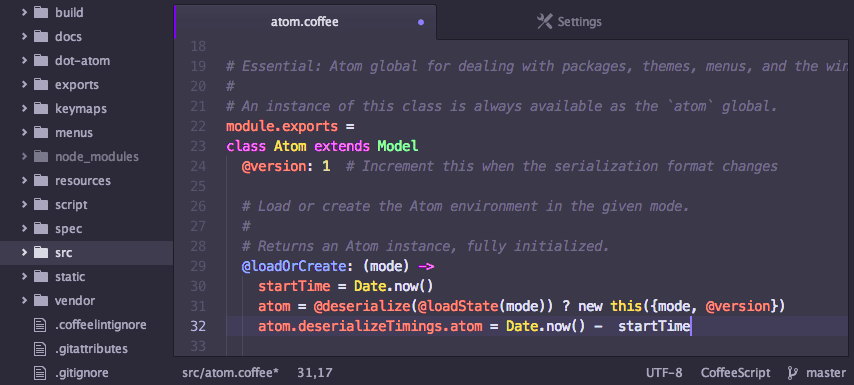
Pentest Box 封装 Burpsuite 的是 Free 版本的,功能上自然比不上 国内的专业破解版的 Burpsuite
解决方法: 把专业版破解版的 burpsuite 替换进去,并重命名 即可。
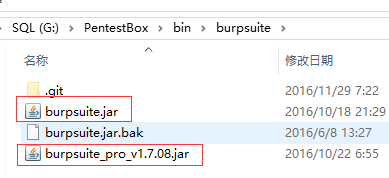
添加自己的工具
很多情况下自己的工具 toolsmanager 或默认 Pentest Box 未安装。可以按照下面的指南 来手动添加自己的工具:
需要做两件事情:
1. 下载 / 克隆工具文,
2. 设置别名
别名是基本上是需要 Pentes tBox 控制台通过,例如终端命令的 SqlMap 是一个别名访问 sqlmap。
基于 Python 的工具
首先复制文件到 C:/PentestBox/bin/customtools/下 添加一个别名:编辑customaliases文件 位于/PentestBox/bin/customtools/文件夹下。
例如,如果你需要添加一个别名hello的工具,那么它的别名是 hello=python "%pentestbox_ROOT%\bin\customtools\Hello.py" $* 上述行添加到customaliases并保存文件 复制到文件夹下:
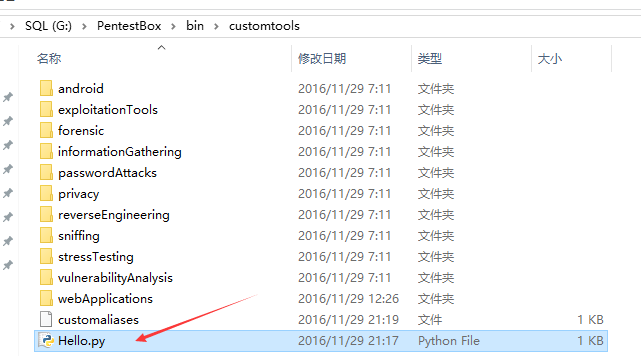
然后编辑 customaliases 文件

重启你的 Pentest Box ,即可生效
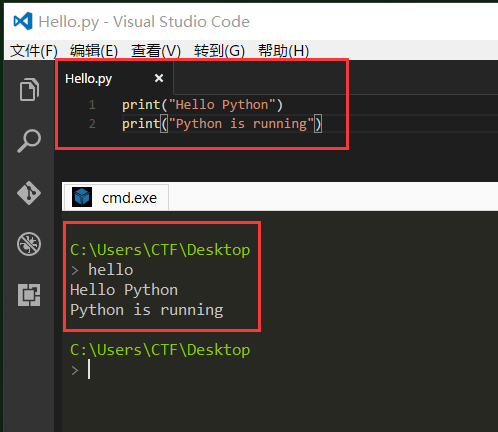
基于 exe 的工具
1.下载/克隆工具文件。 2.设置别名 方法同上, 只是别名这里 设置的格式为:tool="%pentestbox_ROOT%\bin\customtools\tool.exe" $* 举例:我们添加个金典的 小葵解密工具
基于 Ruby 的工具和 Java 的工具
语法格式:
Java :tool=start javaw -jar "%pentestbox_ROOT%\bin\customtools\tool.jar" $* Ruby : wpscan=ruby "%pentestbox_ROOT%\bin\customtools\wpscan\wpscan.rb" $*
在 Pentest Box 中添加自己的 Java 和 Ruby 工具,方法的原理是一样的,只是在编辑 customaliases 文件 的时候,语法格式有点区别,Java 和 Ruby 的工具格式 参考上面的格式。
通过网络共享 Pentest Box
考虑你想要在你的办公室,实验室等使用多台计算机上 Pentest Box 喜欢而不是在每个计算机上安装 Pentest Box 的环境中,你可以只安装一台计算机上,共享该文件夹作为一个驱动器上的其他计算机在同一个网络。
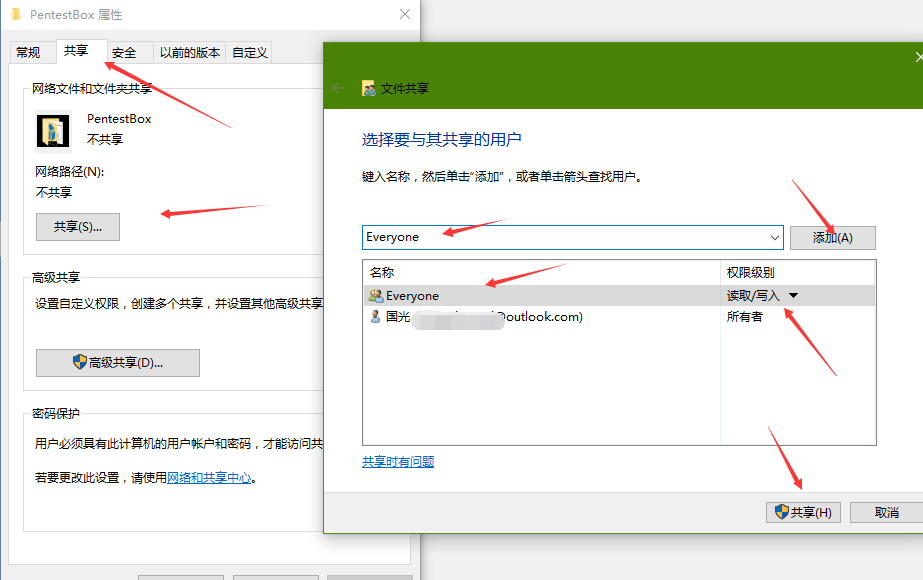
更改读取权限读 / 写,并单击共享。

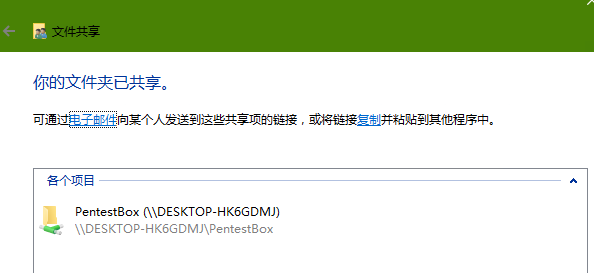
现在在局域网的其他电脑上的的 资源管理器 中的 网络 可以看到共享的文件夹
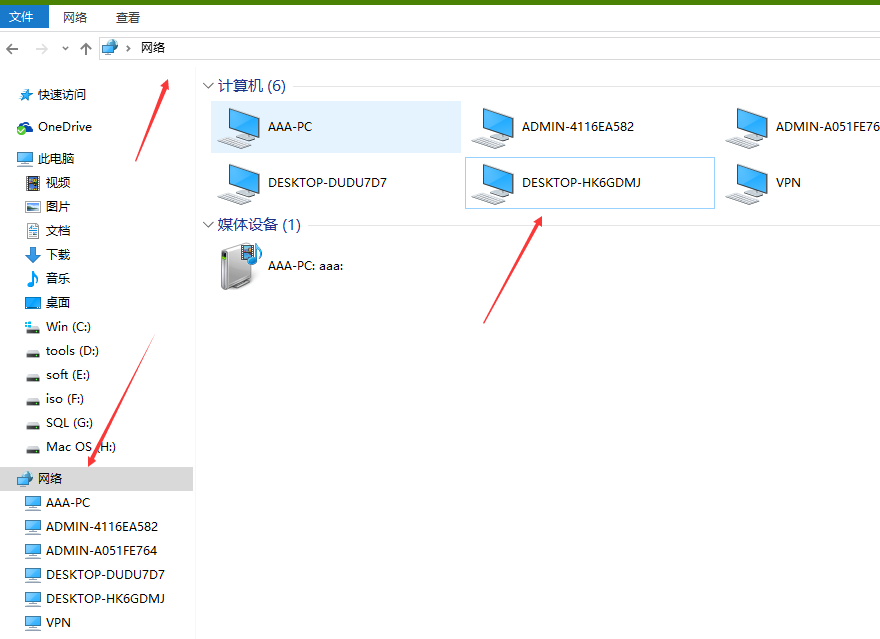
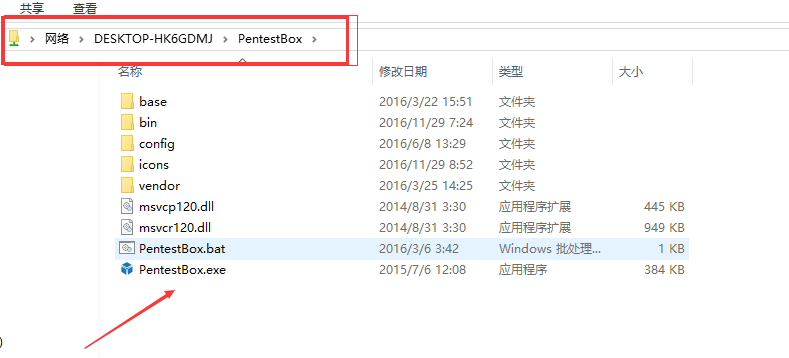
最后,你可以在你所使用的电脑上安装使用 Pentest Box